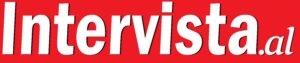– Kam dëgjuar që mund të kontrollohet kompjuteri me zë dhe ndaj doja të dija nga ju se si bëhet ky veprim, çfarë programi duhet të kem? Jam shumë kurioz, prandaj më tregoni rrugën që duhet të ndjek. Theksoj që në kompjuterin tim kam Ëindoës 7.
– Që t’ju njihet zëri juaj në Ëindoës 7, duhet të klikoni mbi menunë Start dhe klikoni te butoni i Control Panel, që është paneli kontrollues. Kur të futeni këtu, zgjidhni grupin Ease of Access dhe hapni Speech Recognition, që ka të bëjë me njohjen e zërit. Kini parasysh ama që duhet të rregulloni patjetër mikrofonin tuaj nëse doni të bëni një punë cilësore. Kështu, nga dritarja e Configure Your Speech Recognition (konfiguroni njohjen tuaj të zërit), zgjidhni Set up Microphone, që do të thotë, “rregulloni mikrofonin”. Kur të zgjidhni këtë opsion, do t’ju dalë përpara pyetja se çfarë mikrofoni përdorni dhe në varësi të tipit që zgjidhni, Microphone Setup Ëizard do t’ju sugjerojë distancën optimale dhe konfigurimin që duhet të përdorni. Këtu do të keni mundësi edhe të vendosni nivelin e audios.
– Pasi keni bërë gjitha këto që ju shkruajtëm më sipër duhet të mësoni nëse kompjuteri juaj do të arrijë të kuptojë se çfarë thoni ju. Prandaj, shkoni sërish te dritarja Configure Your Speech Recognition (konfiguroni njohjen tuaj të zërit) dhe zgjidhni aty Train Your Computer to Understand You, që do të thotë, “mësoni kompjuterin që t’ju kuptojë”. Pasi ta keni bërë këtë, do t’ju shfaqet një paragraf tip tutorial me disa fjali që duhet t’i lexoni me zë. Duke e lexuar paragrafin me zë në mikrofon (secilin prej tyre), Ëindoës 7 do të përfitojë informatat që i duhen për të kuptuar komandat që ju do t’i shfrytëzoni më shpesh dhe që ju duhen. Ndiqeni me kujdes tutorialin dhe përshtateni sipas nevojës, zërin dhe diktimin tuaj. Do të ishte gjë e vështirë që të ndryshoni mënyrën se si flisni për t’iu përshtatur nevojave të Ëindoës, por e njëjta gjë nuk është e vështirë në rastin kur ia ndryshoni mënyrën e të kuptuarit sistemit tuaj operativ, pra, që ai të kuptojë në çfarë forme ju po thoni një komandë. Kompjuteri mund të mos ju kuptojë, por ju e njihni gjuhën e tij (anglishten) besoj. Në rastet kur përdoren veçoritë e njohjes së zërit në Ëindoës 7, gjërat ecin shumë mirë, natyrisht, nëse dini se si të komandoni me aplikacionin. Për fat, Microsoft ka për ju një zgjidhje të mirë që do t’ju hyjë në punë që në fillim të vendosjes së këtij aplikacioni. Në listën përkatëse, përfshihen informata në një numër të temave të ndryshme, përfshirë komandat për njohje të zërit, diktimi, komandat e tastierës dhe si të fusni karaktere speciale apo shenja të pikësimit. Për të naviguar në këtë tabletë të “mençur”, shkoni te Control Panel–Speech Recognition dhe klikoni Open the Speech Reference Card. Ajo mund të printohet dhe ju rekomandojmë ta bëni këtë, që ta keni si tabelë ndihmëse. E njëjta gjë vlen edhe për materialin referues për kompjuter. Së fundimi, pasi keni bërë të gjithë hapat që ju rekomanduam më sipër, është koha të merrni përsipër kontrollin e kompjuterit tuaj. Nga paneli i Speech Recognition, zgjidhni Start Speech Recognition. Ju sërish do të lëvizni përmes procesit të përzgjedhjes dhe rregullimit të mikrofonit tuaj. Më pas do t’ju shtrohet pyetja nëse dëshironi të përdorni apo të mos përdorni manualin e Ëindoës 7 për komandat e zërit apo moduset që aktivizohen me zë. Këta janë pak a shumë hapat që duhet të ndiqni. Edhe nëse nuk arrini 100 % atë që dëshironi, do t’ju vlejnë si një eksperiencë e mirë për të njohur sa më mirë një pjesë të elektronikës.